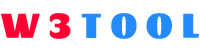ASP.NET Web Pages - Chart 帮助器
Chart - 众多有用的 ASP.NET Web 帮助器之一。
Chart Helper
在前一章,您已经学到了如何使用一个 ASP.NET “帮助器”。
您已学到如何使用 “WebGrid 帮助器”在网格中显示数据。
本章讲解如何在图表中显示数据,通过使用 “Chart 帮助器”。
“Chart 帮助器”能够通过多种格式和标记创建不同类型的图表图片。它能够创建标准图表,比如面积图、条状图、柱形图、线图和饼图,以及更专业的图表(比如股票走势图)。
显示在图表中的数据可以是来自数组、数据库或文件中的数据。
来自数组的图表
下例展示的代码使用来自数组的数据显示图表:
实例
@{
var myChart = new Chart(width: 600, height: 400)
.AddTitle("Employees")
.AddSeries(chartType: "column",
xValue: new[] { "Peter", "Andrew", "Julie", "Mary", "Dave" },
yValues: new[] { "2", "6", "4", "5", "3" })
.Write();
}
运行实例
new Chart 创建新的图表对象,并设置其宽度和高度。
AddTitle 方法规定图表的标题。
AddSeries 方法向图表添加数据。
chartType 参数定义图表的类型。
xValue 参数定义 x 轴的值。
yValues 参数定义 y 轴的值。
Write() 方法显示图表。
来自数据库的图表
您可以首先运行一次数据库查询,然后使用结果中的数据来创建图表:
实例
@{
var db = Database.Open("SmallBakery");
var dbdata = db.Query("SELECT Name, Price FROM Product");
var myChart = new Chart(width: 600, height: 400)
.AddTitle("Product Sales")
.DataBindTable(dataSource: dbdata, xField: "Name")
.Write();
}
运行实例
var db = Database.Open 打开数据库(并把数据库对象赋给变量 db)。
var dbdata = db.Query 运行数据库查询,并把结果保存到 dbdata 中。
new Chart 创建新的图表对象,并设置其宽度和高度。
AddTitle 方法规定图表的标题。
DataBindTable 方法将数据源绑定到图表。
Write() 方法显示图表。
使用 DataBindTable 方法的替代方案是使用 AddSeries(参见前一个例子)。DataBindTable 更易使用,但是 AddSeries 的伸缩性更强,因为它能够更精确地规定图表和数据:
实例
@{
var db = Database.Open("SmallBakery");
var dbdata = db.Query("SELECT Name, Price FROM Product");
var myChart = new Chart(width: 600, height: 400)
.AddTitle("Product Sales")
.AddSeries(chartType:"Pie",
xValue: dbdata, xField: "Name",
yValues: dbdata, yFields: "Price")
.Write();
}
运行实例
来自 XML 数据的图表
生成图表的第三个选项是使用 XML 文件作为图表的数据:
实例
@using System.Data;
@{
var dataSet = new DataSet();
dataSet.ReadXmlSchema(Server.MapPath("data.xsd"));
dataSet.ReadXml(Server.MapPath("data.xml"));
var dataView = new DataView(dataSet.Tables[0]);
var myChart = new Chart(width: 600, height: 400)
.AddTitle("Sales Per Employee")
.AddSeries("Default", chartType: "Pie",
xValue: dataView, xField: "Name",
yValues: dataView, yFields: "Sales")
.Write();}
}
运行实例